- Mwandishi Jason Gerald [email protected].
- Public 2024-01-19 22:14.
- Mwisho uliobadilishwa 2025-01-23 12:48.
Kufungua kikasha chako cha Yahoo na kukagua yaliyomo ni rahisi! Unaweza kufuata mchakato huu kwa kuingia kwenye tovuti ya eneo-kazi ya Yahoo Mail na kubofya sehemu ya "Barua", au kuingia kwenye akaunti yako kupitia programu ya simu ya Yahoo Mail.
Hatua
Njia 1 ya 2: Kutumia Programu za rununu (iOS na Android)
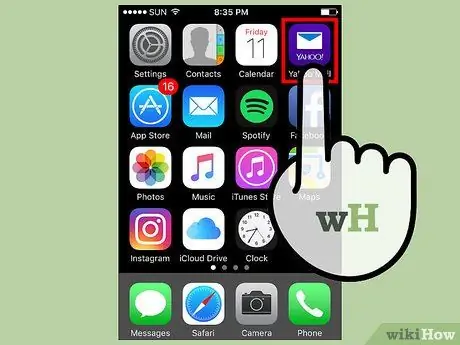
Hatua ya 1. Fungua programu ya "Yahoo Mail"
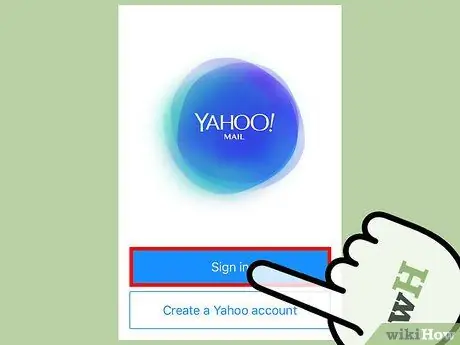
Hatua ya 2. Gusa Ingia
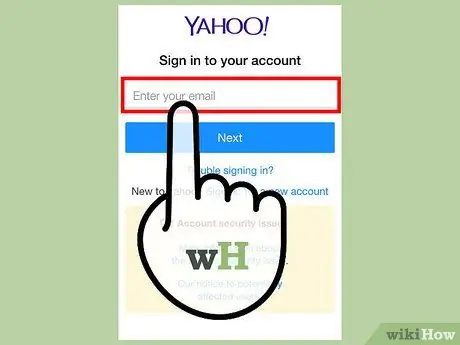
Hatua ya 3. Andika kwenye anwani ya barua pepe
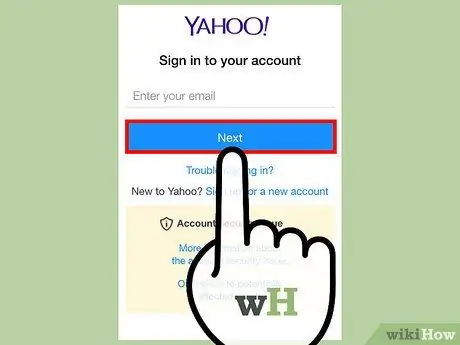
Hatua ya 4. Gusa Ijayo
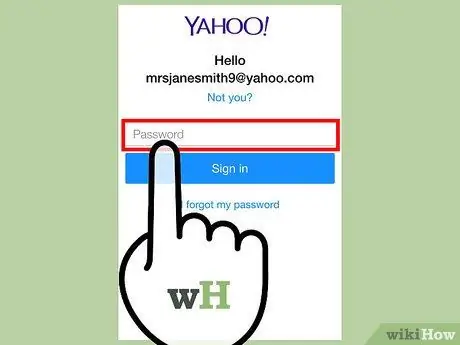
Hatua ya 5. Ingiza nywila
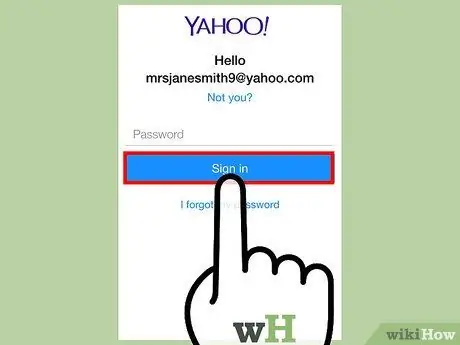
Hatua ya 6. Gusa Ingia
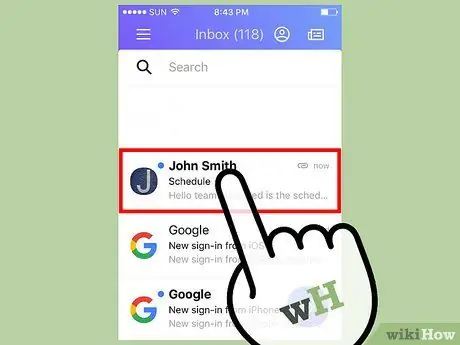
Hatua ya 7. Chagua barua pepe
Baada ya hapo, ujumbe utafunguliwa.
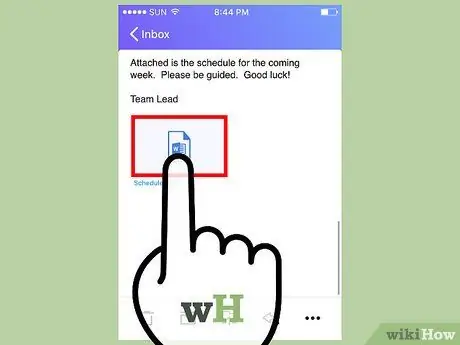
Hatua ya 8. Gusa kiambatisho
Ikiwa barua pepe ina kiambatisho, gusa kiambatisho ili kuifungua. Unaweza kuipakua au kuishiriki kupitia chaguo kwenye kona ya juu kulia ya skrini.
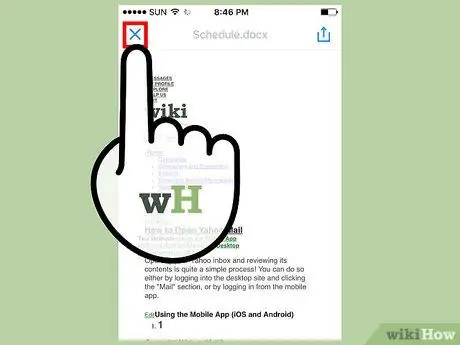
Hatua ya 9. Funga dirisha la kiambatisho
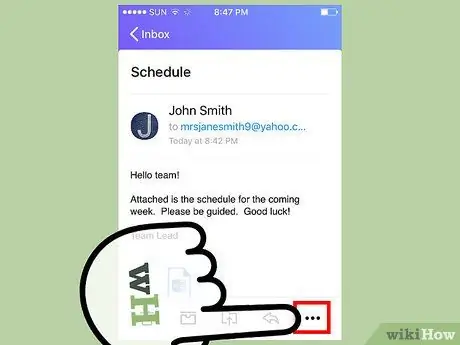
Hatua ya 10. Gusa kitufe cha usawa
Baada ya hapo, utapata chaguzi kadhaa:
- ” Tia alama kuwa haijasomwa ”- Ukiwa na chaguo hili, unaweza kubadilisha hali ya ujumbe kurudi kwenye ujumbe ambao haujafunguliwa.
- ” Nyota ujumbe huu ”- Ukiwa na chaguo hili, unaweza kuweka ujumbe kwenye folda ya" Starred "(yenye nyota).
- ” Tia alama kama barua taka ”- Chaguo hili linaongeza ujumbe na mtumaji wake kwenye folda ya barua taka.
- ” Chapisha au shiriki ”- Chaguo hili linaonyesha chaguzi za kushiriki ujumbe (kwa mfano kutuma barua pepe kama ujumbe mpya, kuchapisha ujumbe, n.k.).
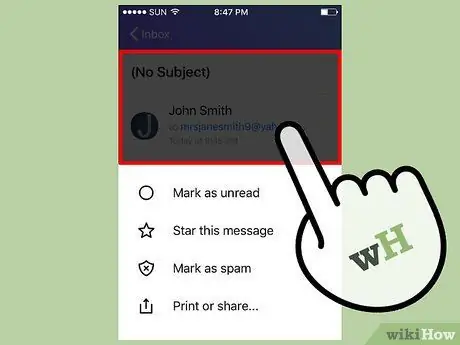
Hatua ya 11. Funga menyu
Unaweza kugusa sehemu yoyote nje ya menyu kuifunga.
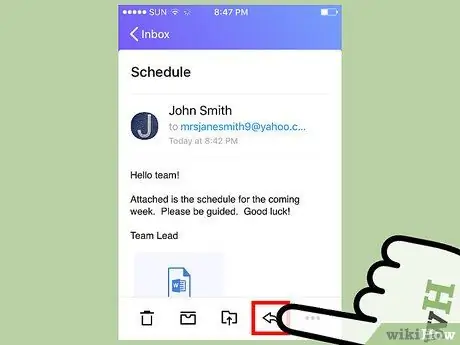
Hatua ya 12. Gusa mshale unaoelekea nyuma
Kutoka hapa, unaweza:
- Chagua Jibu kujibu ujumbe.
- Chagua Mbele kusambaza barua pepe kwa anwani nyingine.
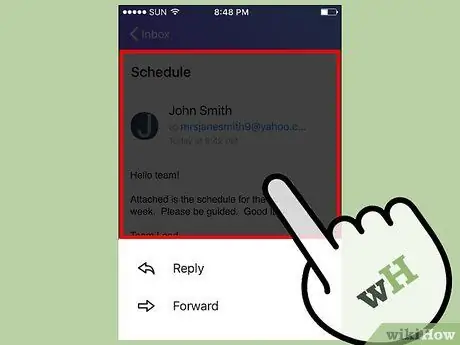
Hatua ya 13. Funga menyu
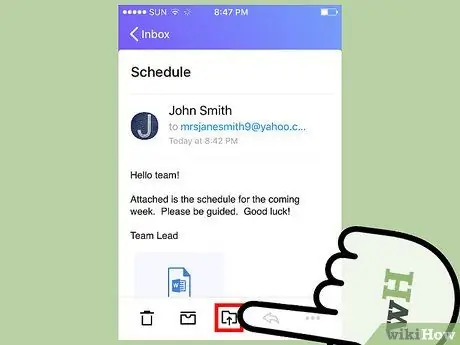
Hatua ya 14. Gusa kitufe cha "Hamisha hadi"
Kitufe hiki kinaonyeshwa na aikoni ya muhtasari wa folda na kishale kinachoelekeza juu. Kutoka hapa, unaweza:
- Hifadhi barua pepe. Ujumbe utaondolewa kwenye kikasha chako, lakini utabaki kwenye akaunti yako.
- Tia alama barua pepe kama barua taka.
- Unda folda mpya ya ujumbe. Baada ya hapo, folda mpya itaonyeshwa kama chaguo kwenye menyu hii.
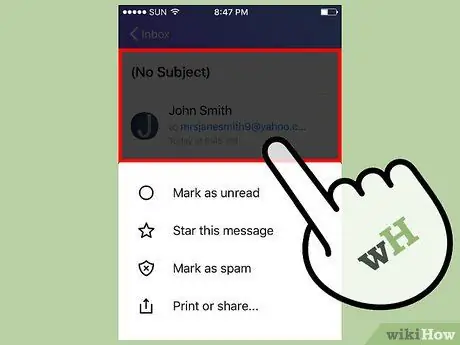
Hatua ya 15. Funga menyu
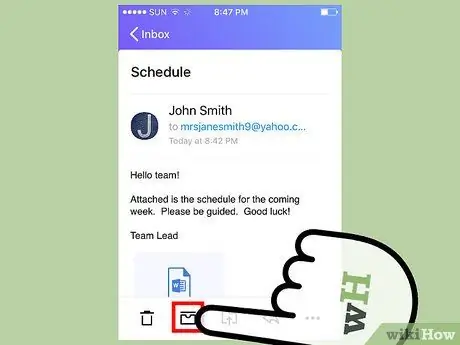
Hatua ya 16. Gusa ikoni ya mraba
Baada ya hapo, barua pepe hiyo itahifadhiwa kwa hatua moja.
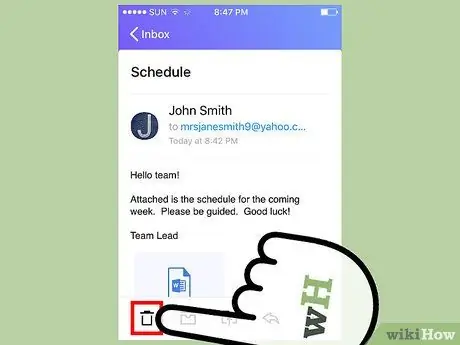
Hatua ya 17. Gusa ikoni ya takataka
Barua pepe itahamishwa kutoka kwa kikasha hadi kwenye takataka baadaye.
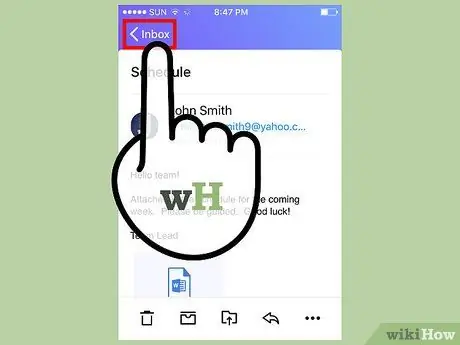
Hatua ya 18. Gusa <Inbox
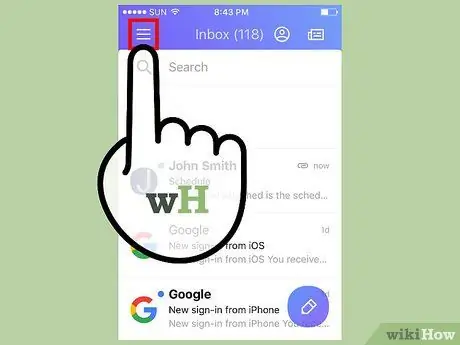
Hatua ya 19. Chagua
Kutoka hapa, unaweza kuona folda zote kwenye Yahoo Mail, kama vile:
- "Kikasha" (kikasha)
- "Haijasomwa" (ujumbe ambao haujasomwa)
- "Zenye nyota" (ujumbe wenye nyota)
- "Rasimu" (rasimu za barua pepe)
- "Imetumwa" (ujumbe umetumwa)
- "Jalada" (jumbe zilizohifadhiwa)
- "Barua taka" (barua taka)
- "Tupio" (takataka inaweza)
- "Uainishaji" (kategoria za ujumbe, pamoja na "Watu" au watu binafsi, "Jamii" kwa ujumbe kutoka mitandao ya kijamii, "Usafiri" kwa ujumbe unaohusiana na safari, "Ununuzi" kwa barua pepe zinazohusiana na ununuzi, na "Fedha" kwa barua pepe zinazohusiana na fedha)
- Folda mpya ambazo huunda mwenyewe
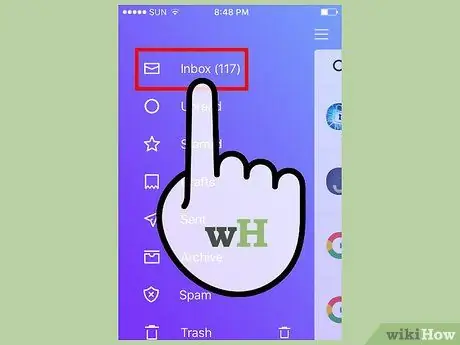
Hatua ya 20. Gusa Kikasha pokezi
Utarudishwa kwenye kikasha chako. Sasa, umefanikiwa kufungua na kukagua ujumbe wote kwenye akaunti yako!
Njia 2 ya 2: Kutumia Maeneo ya Kompyuta
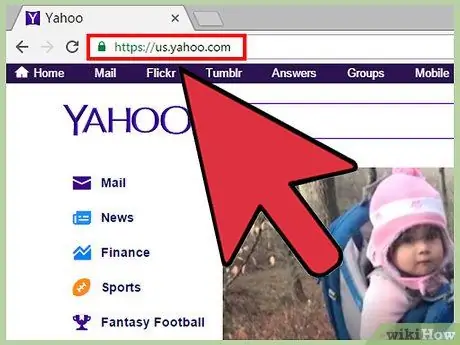
Hatua ya 1. Fungua tovuti ya Yahoo
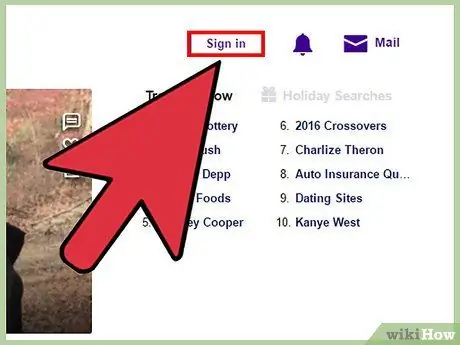
Hatua ya 2. Bonyeza Ingia
Iko kona ya juu kulia ya ukurasa wa Yahoo.
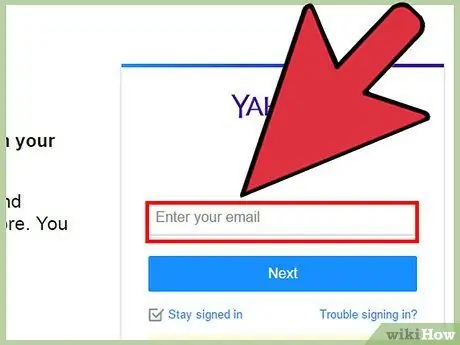
Hatua ya 3. Andika kwenye anwani yako ya barua pepe
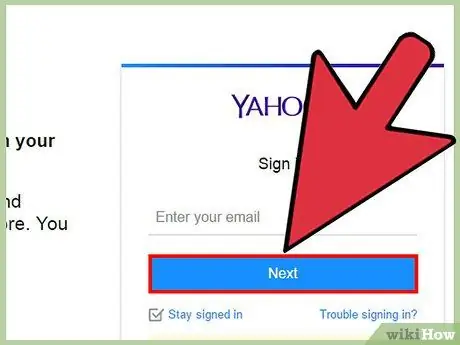
Hatua ya 4. Bonyeza Ijayo
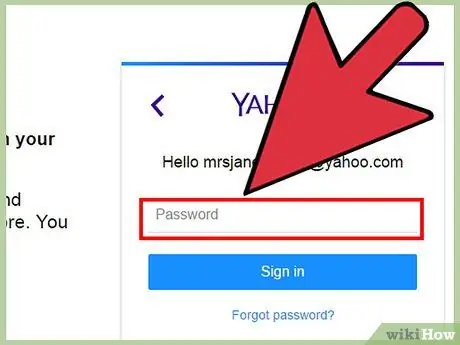
Hatua ya 5. Ingiza nywila ya akaunti ya barua pepe
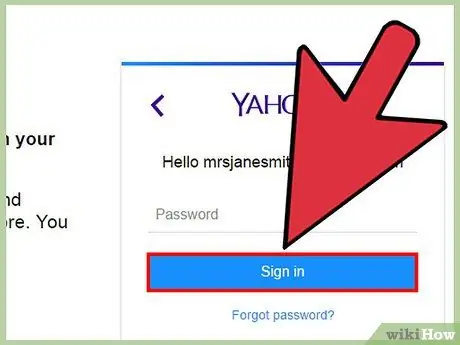
Hatua ya 6. Bonyeza Ingia
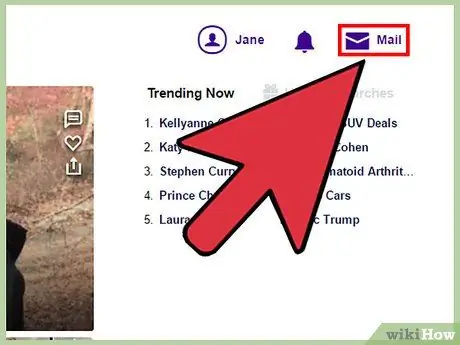
Hatua ya 7. Bonyeza Barua
Chaguo hili ni kulia kwa kitufe cha Ingia.
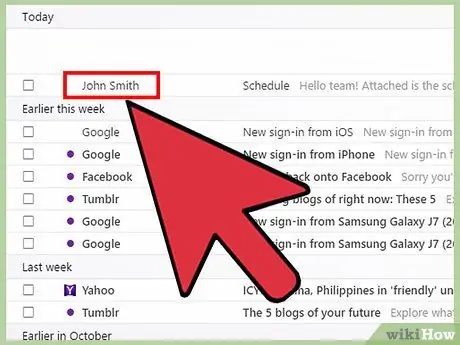
Hatua ya 8. Bonyeza barua pepe
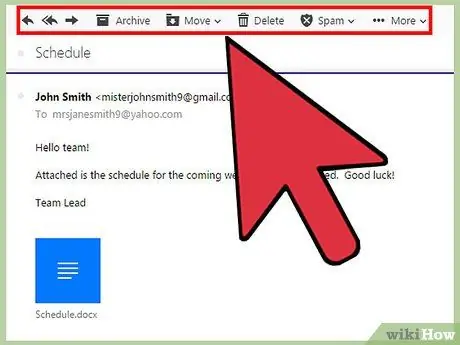
Hatua ya 9. Jijulishe na mwambaa zana wa barua pepe ulioonyeshwa
Upau huu uko juu ya dirisha la ujumbe lililofunguliwa. Chaguzi kwenye bar (kutoka kushoto kwenda kulia) ni pamoja na:
- ” Tunga ”- Kitufe hiki kiko kushoto kabisa kwa skrini na kinatumika kuunda uwanja mpya wa ujumbe.
- ” jibu ”- Chaguo hili linaonyeshwa kama ikoni ya mshale inayoelekeza kushoto na hutumika kujibu ujumbe.
- ” Jibu kwa Wote ”- Chaguo hili linaonyeshwa kama ikoni ya mshale inayoelekeza kushoto na hutumika kujibu ujumbe kwa watumaji wote wanaohusika.
- ” mbele ”- Chaguo hili linaonyeshwa na ikoni ya mshale inayoonyesha kulia na hutumikia kupeleka barua pepe kwa anwani zingine.
- ” Jalada ”- Chaguo hili hufanya kazi kufuta ujumbe kutoka kwa kikasha chako na kuzihifadhi kwenye akaunti yako.
- ” Hoja ”- Chaguo hili litaonyesha menyu kunjuzi na folda zote zilizohifadhiwa kwenye akaunti yako ya barua ya Yahoo.
- ” Futa ”- Chaguo hili litahamisha barua pepe kwenye folda ya" Tupio ".
- ” Spam ”- Chaguo hili litahamisha barua pepe kwenye folda ya" Spam ".
- ” Zaidi ”- Chaguo hili linajumuisha chaguzi za ziada kama vile" Alama kama haijasomwa "(alama ujumbe kama barua pepe ambazo hazijasomwa)," Nyota "(inaongeza nyota kwenye ujumbe)," Zuia "(inazuia mtumaji wa ujumbe), na" Chapisha "(chapisha ujumbe).
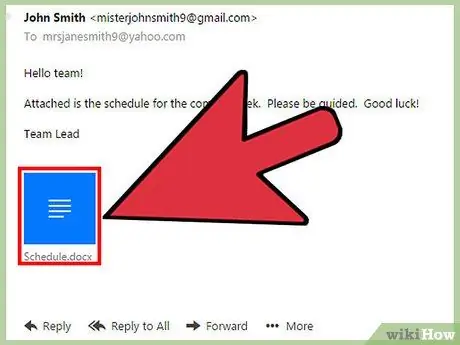
Hatua ya 10. Pitia viambatisho
Ikiwa mtumaji ataambatanisha picha au hati, kiambatisho kitaonekana chini ya barua pepe. Unaweza kuipakua kwa kubofya chini ya ikoni ya kiambatisho.
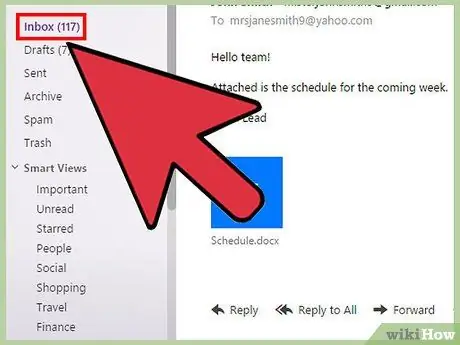
Hatua ya 11. Bonyeza Kikasha pokezi
Iko kona ya juu kushoto ya ukurasa wa barua pepe. Sasa kwa kuwa unajua jinsi ya kufungua na kukagua barua pepe katika Yahoo Mail!
Vidokezo
- Unapotumia wavuti ya eneo-kazi, unaweza kufikia folda zingine isipokuwa kikasha chako kwenye upande wa kushoto wa skrini.
- Kwenye programu ya rununu, gusa kitufe cha duara na kalamu kufungua templeti mpya ya barua pepe.






